Win10开快速启动进不去BIOS?简单几步教你解决!
时间:2025-06-07 14:36:12 424浏览 收藏
对于一个文章开发者来说,牢固扎实的基础是十分重要的,golang学习网就来带大家一点点的掌握基础知识点。今天本篇文章带大家了解《Win10开了快速启动进不去Bios?试试这个解决方法》,主要介绍了,希望对大家的知识积累有所帮助,快点收藏起来吧,否则需要时就找不到了!
在使用Win10时,如果开启了快速启动功能后发现无法进入BIOS或者无法选择系统的启动位置,该怎么办呢?下面我们就来详细讲解一下具体的解决步骤。
首先,打开电脑并登录系统,然后点击左下角的开始菜单。如下图所示:
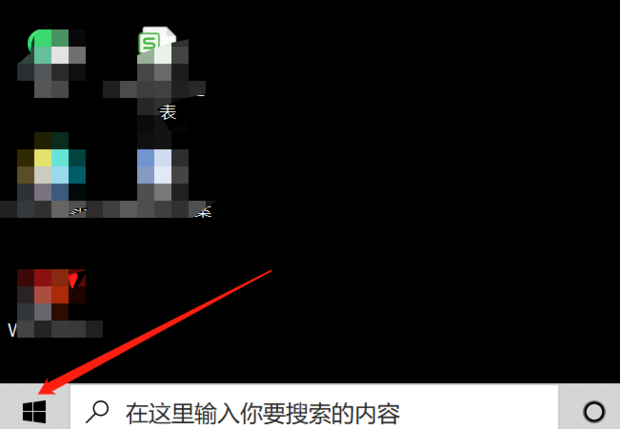
接着,点击设置按钮,进入Windows的设置界面。如下图所示:
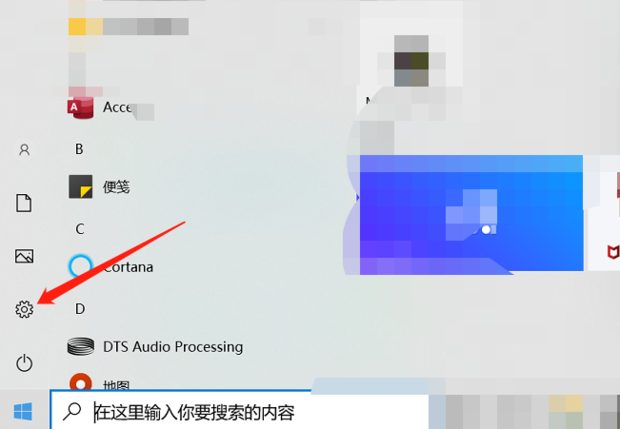
随后,点击系统选项,进入系统设置界面。如下图所示:
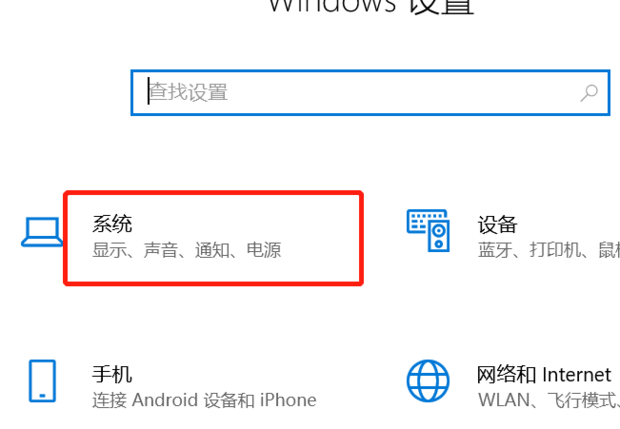
然后,点击电源和按钮,进入电源和睡眠的设置界面。如下图所示:
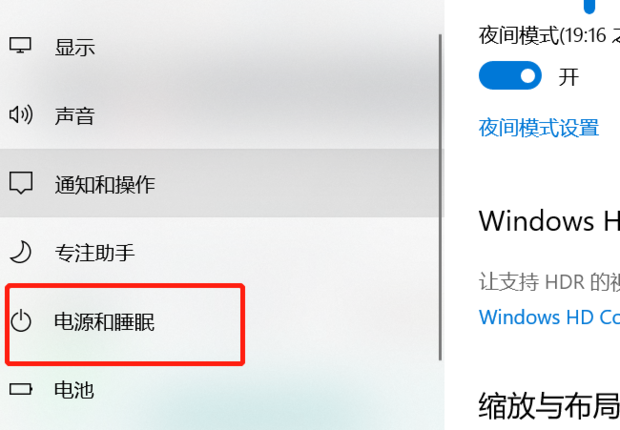
接下来,点击其他电源设置,进入电源选项界面。如下图所示:
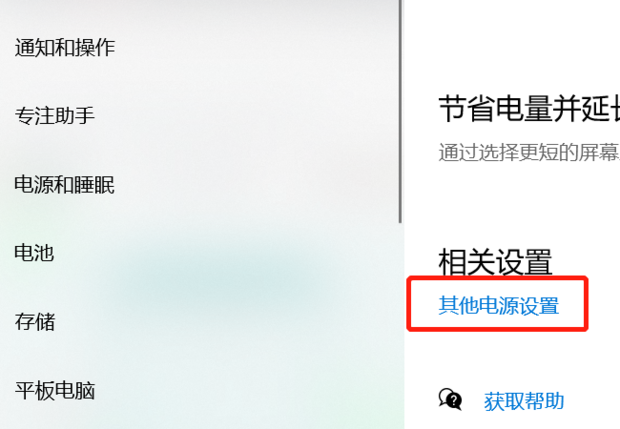
然后,点击选择电源按钮的功能,进入电源选项下的系统设置界面。如下图所示:
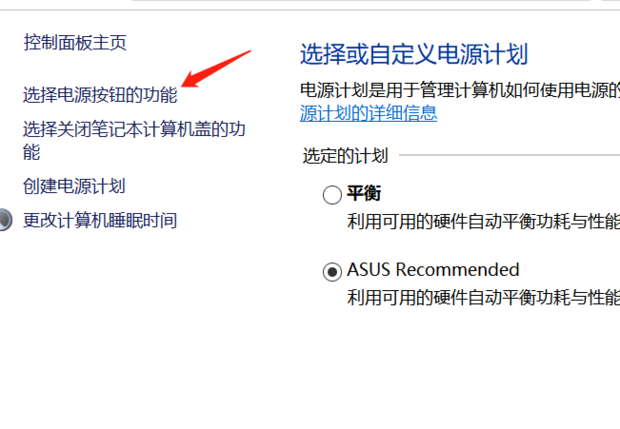
之后,点击更改当前不可用的设置,使能关机设置的选项。如下图所示:
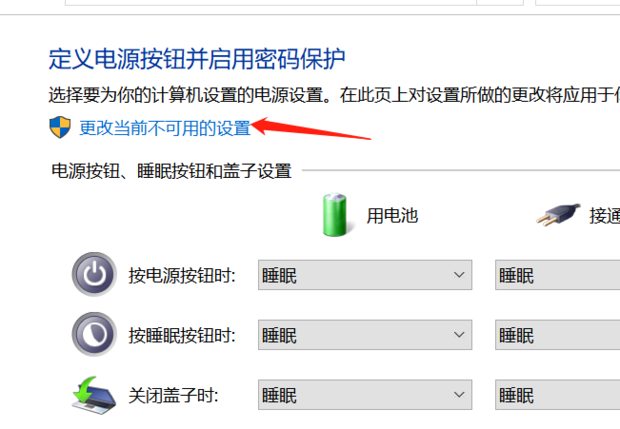
接下来,将启用快速启动前面的勾取消。如下图所示:
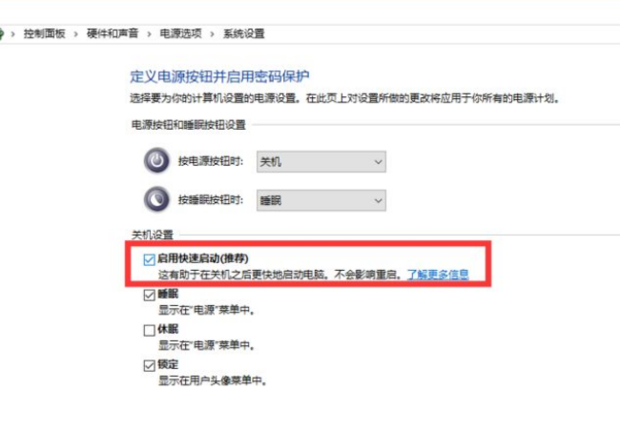
最后,点击保存修改即可完成设置。如下图所示:
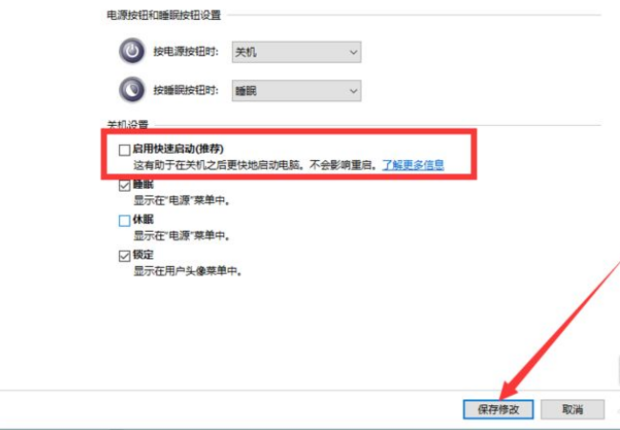
完成上述步骤后,在重新启动电脑时,就可以通过按下DELETE键(或者F2、F10、F12,具体取决于你的电脑型号)进入BIOS设置,而不再会像之前那样直接快速进入Win10系统了。如下图所示:

今天带大家了解了的相关知识,希望对你有所帮助;关于文章的技术知识我们会一点点深入介绍,欢迎大家关注golang学习网公众号,一起学习编程~
相关阅读
更多>
-
501 收藏
-
501 收藏
-
501 收藏
-
501 收藏
-
501 收藏
最新阅读
更多>
-
268 收藏
-
345 收藏
-
420 收藏
-
325 收藏
-
190 收藏
-
210 收藏
-
165 收藏
-
302 收藏
-
196 收藏
-
182 收藏
-
317 收藏
-
117 收藏
课程推荐
更多>
-

- 前端进阶之JavaScript设计模式
- 设计模式是开发人员在软件开发过程中面临一般问题时的解决方案,代表了最佳的实践。本课程的主打内容包括JS常见设计模式以及具体应用场景,打造一站式知识长龙服务,适合有JS基础的同学学习。
- 立即学习 543次学习
-

- GO语言核心编程课程
- 本课程采用真实案例,全面具体可落地,从理论到实践,一步一步将GO核心编程技术、编程思想、底层实现融会贯通,使学习者贴近时代脉搏,做IT互联网时代的弄潮儿。
- 立即学习 516次学习
-

- 简单聊聊mysql8与网络通信
- 如有问题加微信:Le-studyg;在课程中,我们将首先介绍MySQL8的新特性,包括性能优化、安全增强、新数据类型等,帮助学生快速熟悉MySQL8的最新功能。接着,我们将深入解析MySQL的网络通信机制,包括协议、连接管理、数据传输等,让
- 立即学习 500次学习
-

- JavaScript正则表达式基础与实战
- 在任何一门编程语言中,正则表达式,都是一项重要的知识,它提供了高效的字符串匹配与捕获机制,可以极大的简化程序设计。
- 立即学习 487次学习
-

- 从零制作响应式网站—Grid布局
- 本系列教程将展示从零制作一个假想的网络科技公司官网,分为导航,轮播,关于我们,成功案例,服务流程,团队介绍,数据部分,公司动态,底部信息等内容区块。网站整体采用CSSGrid布局,支持响应式,有流畅过渡和展现动画。
- 立即学习 485次学习
